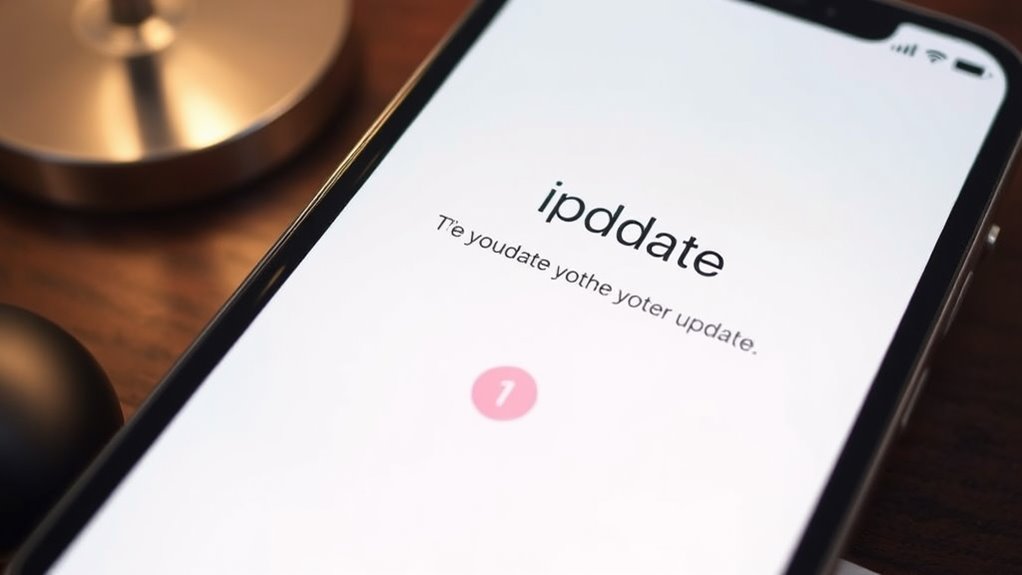Próbujesz zaktualizować swoje urządzenie z systemem iOS, ale Wi-Fi nie jest opcją. Musisz połączyć je z komputerem z oprogramowaniem iTunes, aby rozpocząć. Jest to stosunkowo prosty proces, ale są pewne kluczowe kroki, których nie powinieneś pominąć. Jeśli nie zrobisz tego dobrze, możesz napotkać problemy – więc jaki jest najlepszy sposóbитай aktualizacji przy użyciu komputera?
Najważniejsze informacje
Użyj iTunes, aby zaktualizować system iOS za pomocą komputera.
Podłącz urządzenie do komputera za pomocą kabla USB.
Upewnij się, że komputer ma połączenie z Internetem.
Pobierz aktualizację przez iTunes.
Zweryfikuj, czy na urządzeniu znajduje się wystarczająca ilość miejsca na dysku.
Przygotowanie urządzenia
Ponieważ chcesz zaktualizować swoje iOS bez Wi-Fi, musisz najpierw przygotować swoje urządzenie. Musisz się upewnić, że jest w pełni naładowane lub podłączone do zasilacza. Sprawdź, czy masz wystarczająco dużo miejsca na dysku, ponieważ aktualizacje mogą być duże. Dobrym pomysłem jest również utworzenie kopii zapasowej danych, aby nie stracić niczego ważnego. Możesz użyć kopii zapasowej iCloud lub podłączyć urządzenie do komputera, aby utworzyć kopię zapasową. Zapewni to bezproblemowy proces aktualizacji. Upewnij się, że masz wszystko pod kontrolą przed rozpoczęciem aktualizacji.
Za pomocą metody Itunes
Aby zaktualizować system iOS bez Wi-Fi, będziesz musiał użyć programu iTunes na komputerze, który prawdopodobnie już masz skonfigurowany, jeśli wcześniej wykonywałeś kopie zapasowe swojego urządzenia. Możesz pobrać najnowszą wersję programu iTunes, jeśli jej nie masz. Teraz będziesz używał programu iTunes do aktualizacji systemu iOS. To prosty proces, który nie wymaga połączenia Wi-Fi. Upewnij się, że komputer jest podłączony do internetu, następnie otwórz program iTunes i przeprowadzi Cię przez proces aktualizacji. Nie będziesz potrzebować Wi-Fi na swoim urządzeniu, ponieważ aktualizacja zostanie pobrana przez połączenie internetowe komputera.
Łączenie przez USB
Musisz podłączyć urządzenie do komputera, aby rozpocząć proces aktualizacji, a to jest miejsce, w którym przydaje się kabel USB. Możesz użyć kabla, który został dostarczony wraz z urządzeniem lub dowolnego innego kompatybilnego kabla USB. Podłącz jeden koniec do urządzenia, a drugi do portu USB komputera. Upewnij się, że komputer rozpoznaje twoje urządzenie i będziesz gotowy do kontynuowania. Urządzenie pojawi się w iTunes, umożliwiając aktualizację oprogramowania. To połączenie umożliwia dostęp do zawartości urządzenia i aktualizację systemu operacyjnego bez potrzeby Wi-Fi. To prosty proces.
Pobieranie aktualizacji
Kilka aktualizacji może być dostępnych dla Twojego urządzenia, więc dobrze jest sprawdzić, co jest wymienione. Zobaczysz aktualizacje na liście i możesz wybrać tę, którą chcesz pobrać. Upewnij się, że jesteś połączony z komputerem z dostępem do internetu. Następnie możesz użyć programu iTunes do pobrania aktualizacji. Jest to prosty proces, a będziesz prowadzony przez niego. Musisz zaakceptować warunki i postanowienia przed rozpoczęciem pobierania. Po pobraniu możesz przejść do kolejnych kroków. Pomyślnie pobrałeś aktualizację systemu iOS na swoje urządzenie.
Instalowanie aktualizacji iOS
Instalacja aktualizacji iOS jest względnie prosta – odbywa się za pośrednictwem programu iTunes. Należy podłączyć urządzenie do komputera i otworzyć iTunes. Automatycznie wykryje aktualizację i poprosi o jej instalację. Można następnie postępować zgodnie z instrukcjami wyświetlanymi na ekranie, aby zakończyć proces instalacji. Upewnić się, że urządzenie jest podłączone do źródła zasilania, ponieważ aktualizacja może zająć trochę czasu. Można śledzić postępy na ekranie. Po zakończeniu urządzenie zostanie ponownie uruchomione, a najnowsza wersja systemu iOS zostanie zainstalowana. Jest to prosty proces, w którym nie można się pomylić.
Ograniczenia mobilnych danych
Ponieważ Twoje urządzenie nie może zainstalować aktualizacji iOS przez Wi-Fi, prawdopodobnie rozważasz użycie danych mobilnych – jednak nie spodziewaj się, że będzie to prosta procedura. Musisz sprawdzić, czy Twój plan danych mobilnych zezwala na pobieranie dużych plików. Ważne jest również rozważenie potencjalnych kosztów, gdyż aktualizacje iOS mogą być duże. Nie chcesz przekroczyć limitu danych, więc przegląd planu przed przystąpieniem do aktualizacji jest niezbędny. Użycie danych mobilnych do aktualizacji może być kosztowne, dlatego powinieneś świadomie podejść do ryzyka związanego z tym procesem, aby uniknąć wysokiego rachunku.
Sprawdzanie rozmiaru aktualizacji
Będziesz chciał wiedzieć, jak duży jest update, zanim go pobierzesz korzystając z transmisji danych, więc najlepiej najpierw sprawdzić rozmiar aktualizacji. Pomoże to określić, czy możesz sobie pozwolić na pobranie go przy użyciu planu transmisji danych. Możesz sprawdzić rozmiar aktualizacji w ustawieniach swojego iPhone'a. Przejdź do sekcji "Ogólne", a następnie naciśnij "Aktualizacja oprogramowania". Rozmiar aktualizacji zostanie wyświetlony tutaj. Zazwyczaj jest on podawany w gigabajtach (GB). Sprawdź limit przesyłu danych, aby upewnić się, że masz wystarczającą ilość danych, aby pokryć rozmiar aktualizacji. Jeśli nie, możesz rozważyć alternatywne opcje.
Przesyłanie pliku aktualizacji
Jeśli Twój iPhone nie może połączyć się z Wi-Fi, nadal możliwe jest aktualizowanie systemu iOS za pomocą połączenia danych komórkowych lub przeniesienia pliku aktualizacji z innego urządzenia. Będziesz musiał pobrać plik aktualizacji na komputerze lub innym iPhonie. Następnie możesz przenieść go do swojego iPhone'a za pomocą kabla lub iTunes. Upewnij się, że urządzenie, z którego przenosisz, ma najnowszą wersję systemu iOS lub plik aktualizacji, którego potrzebujesz. Przenosisz plik w celu aktualizacji systemu operacyjnego iPhone'a, więc ważne jest, aby pobrać go z zaufanego źródła, aby uniknąć jakichkolwiek problemów. Przenieś plik ostrożnie.
Kończenie Aktualizacji
Podłącz swojego iPhone do komputera lub innego urządzenia, którego użyłeś, aby przenieść plik aktualizacji, i nadszedł czas, aby sfinalizować aktualizację. iTunes poprosi o zainstalowanie aktualizacji – wystarczy kliknąć na „Aktualizuj" i rozpocznie się proces. Na ekranie iPhone'a widoczny będzie postęp aktualizacji. Ważne jest, aby iPhone był podłączony do komputera podczas tego procesu. Nie odłączaj go, gdyż przerwiesz aktualizację. Po zakończeniu aktualizacji iPhone zostanie ponownie uruchomiony i będziesz mógł go zwykle używać. Pomyślnie zaktualizowano system iOS bez korzystania z Wi-Fi.